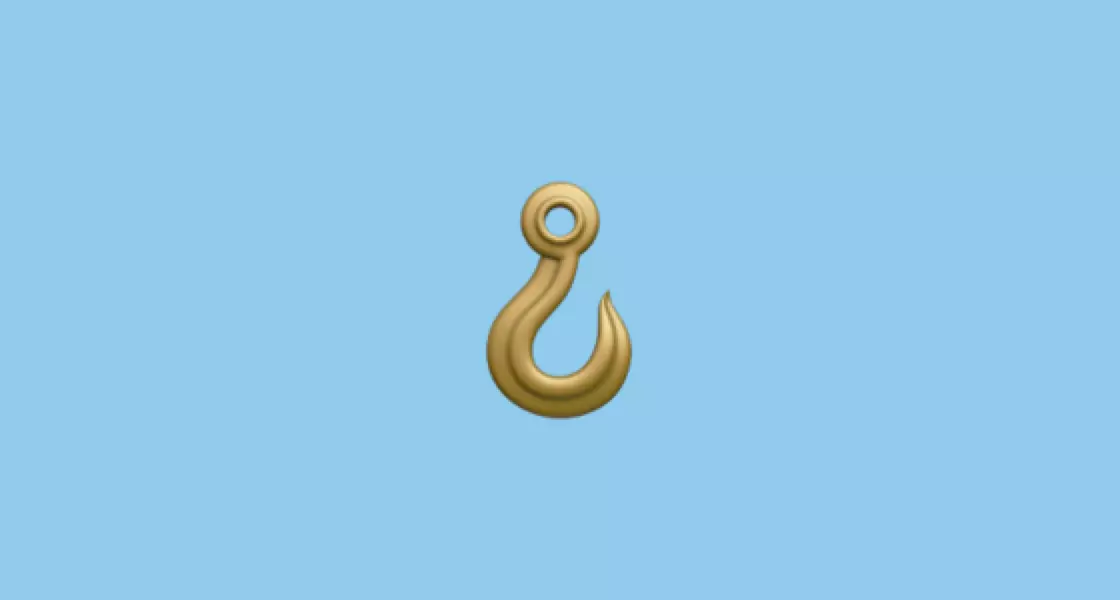很开心过去10天里面接触了 Wechaty 社区,两次使用 GitHub 向 Wechaty 社区提交了博客(虽然提交了很多次才最终通过),但也因此对于书写博客时出现的问题比较了解,对许多问题记忆犹新。今天就和大家分享一下我自己的经验,零基础或有那么一丢丢基础的小白如何在 Wechaty 社区发布自己的第一篇博客。
今天和大家分享一下两个内容:
-
在wechaty发布博客的准备工作
-
写完博客后的完善工作
在wechaty发布博客的准备工作
初学者在有了向wechaty发布博客的想法之后,很快会发现它在用一种「很技术的方式」而非传统的博客方式进行发布。 技术到什么程度呢?你需要先进行以下步骤:
- 注册GitHub
- 安装vs code
- 安装git
- 安装GitHub Desktop
- 这里我还要推荐一篇对我很有帮助的博客:入门:小白如何在wechaty社区发布自己的第一篇博客
说明:
- 首先阅读博客入门:小白如何在wechaty社区发布自己的第一篇博客,一定要认真阅读,并且按照里面的步骤做,刚开始我就是落下了几步后面出现饿很多错误,修改起来很麻烦。
- 用markdown书写博客:一个简单的编程语言,基本语法,可以学习一下。
- 还可以在GitHub Desktop里面建立不同的分支,方便后面把不同的博客上传到不同的分支里面。
写完博客后的完善工作
继续,以我自己的经验(可能因为是刚刚开始接触),修改错误和排版可能比写文章本身更耗费精力。
总共几步
-
打开终端
写完博客之后在本地进行本地测试,在本地排查一下错误,首先打开终端,如图
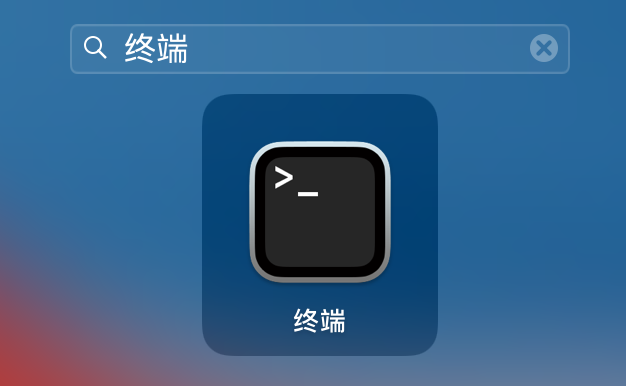
-
本地测试运行
切换到博客目录,通过 git checkout XXX 切换不同的分支(XXX:是你的分支名字),通过npm run test来运行。之后可能会出现这种情况:

-
删除所有.DS_Store的文件
mac会出现讨厌的带有.DS_Store的文件,我们需要删除它。 方法:写入 “rm -rf XXX” 的命令(XXX:要删除的文件)。例如,在我的分支里面运行npm run test之后出现了图中这样的情况,写着OK的不用看,写着not ok的可以按照他写的错误进行修改,第一次看到这么多密密麻麻的错误我很害怕,但是你读一读就知道都是最基础的英文,描述也比较清楚详细。 如果这个方法无效的话,可是尝试命令:sudo find / -name “.DS_Store” -depth -exec rm {} \;
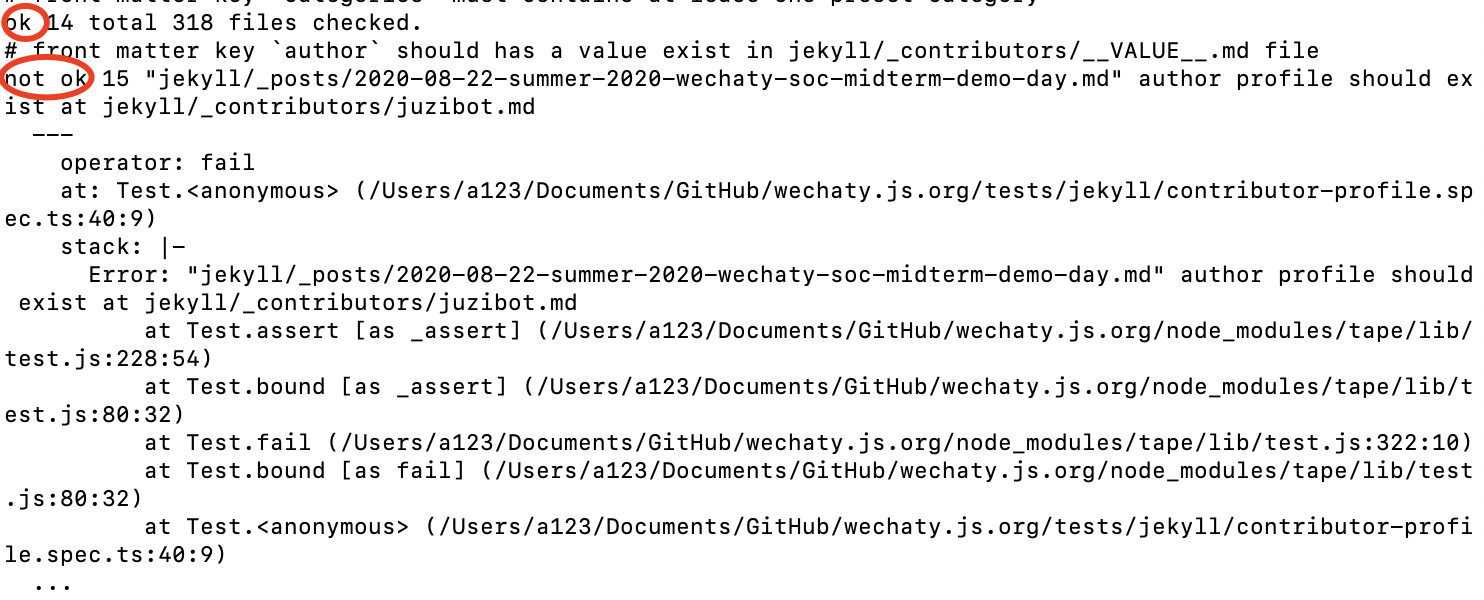
-
上传到自己的分支
方法如图,按照顺序点击

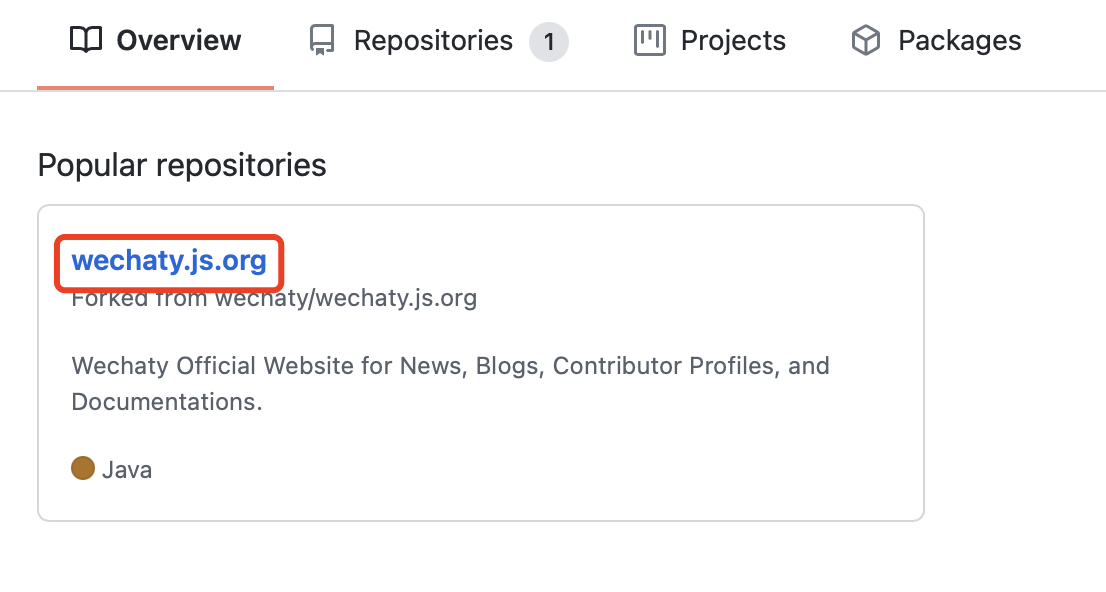
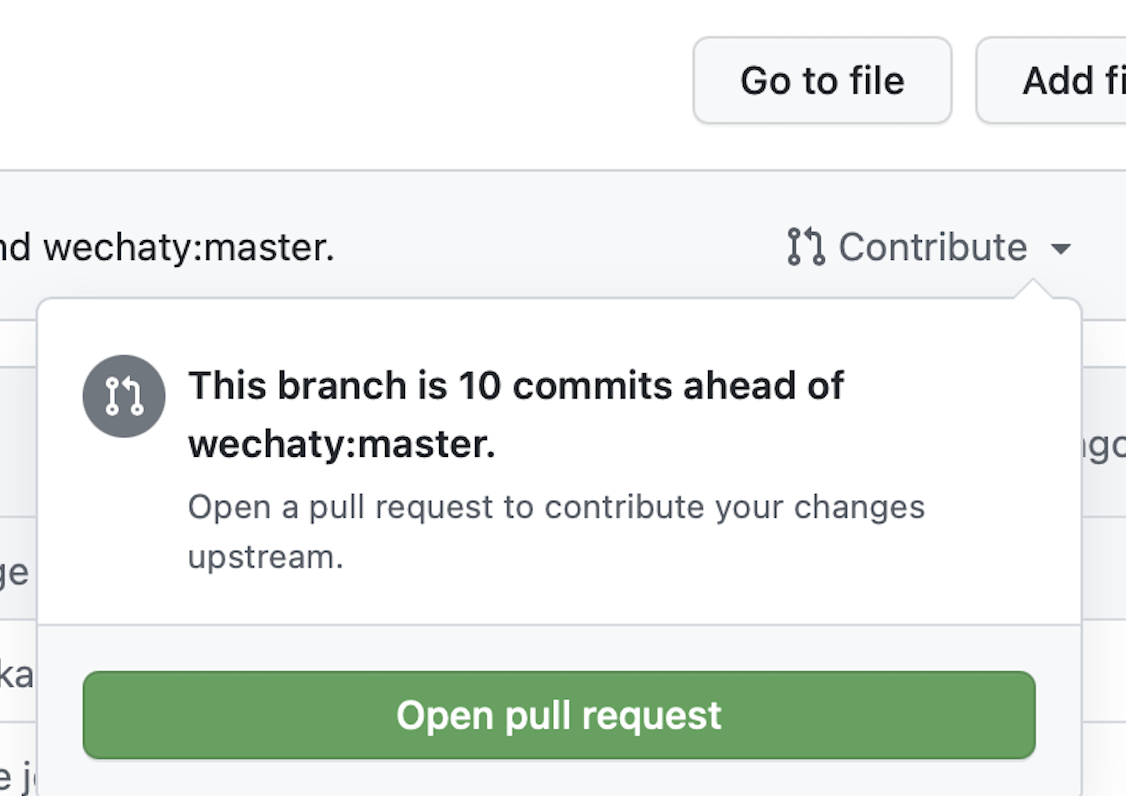
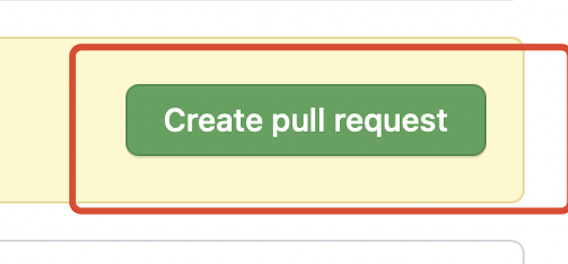
-
签署CLA
很多开源社区,都会要求贡献者签署CLA,只有签署了CLA的贡献者提供的内容才能被接受。从开源社区角度看,如果没签署CLA,会有风险。
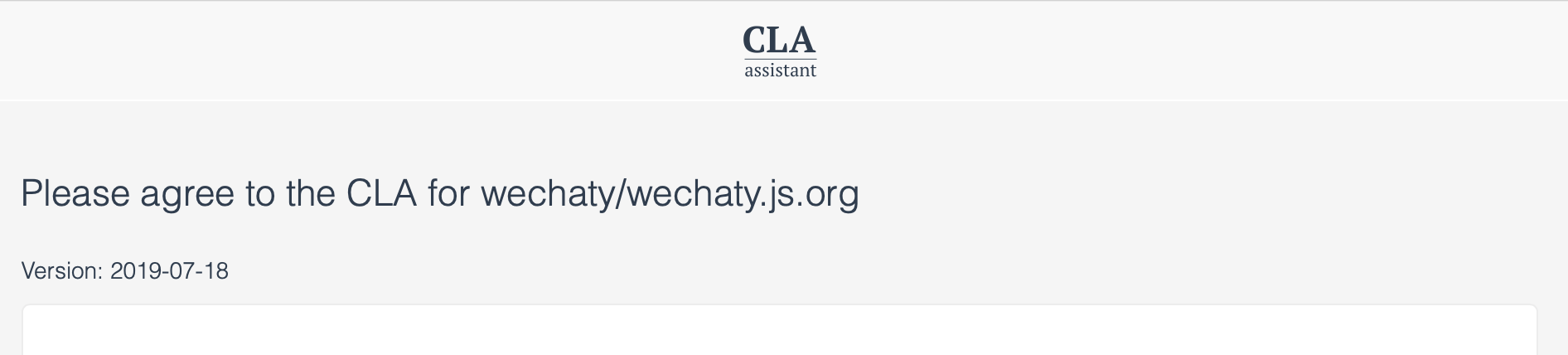
-
等待审核
等待@wechaty的管理员审核,不久管理员就会邮件通知你结果
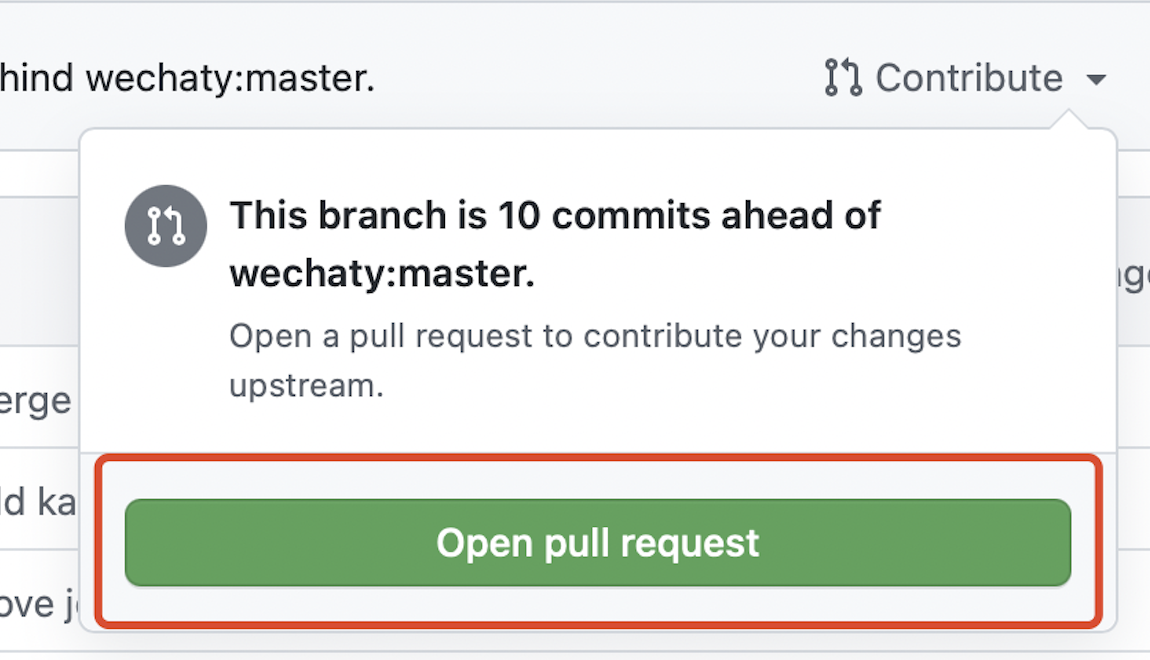
-
修改
还是在这里查看
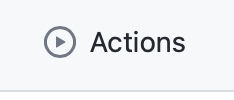
这里,找到自己刚刚上传的,可能会出现这种情况(一般本地测试过之后,不会再出现这种情况了)
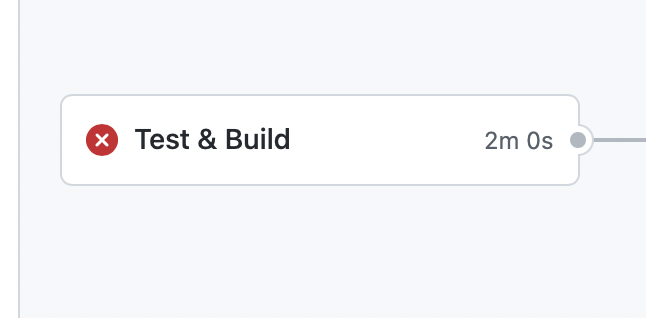
还是按照他写的去修改就好
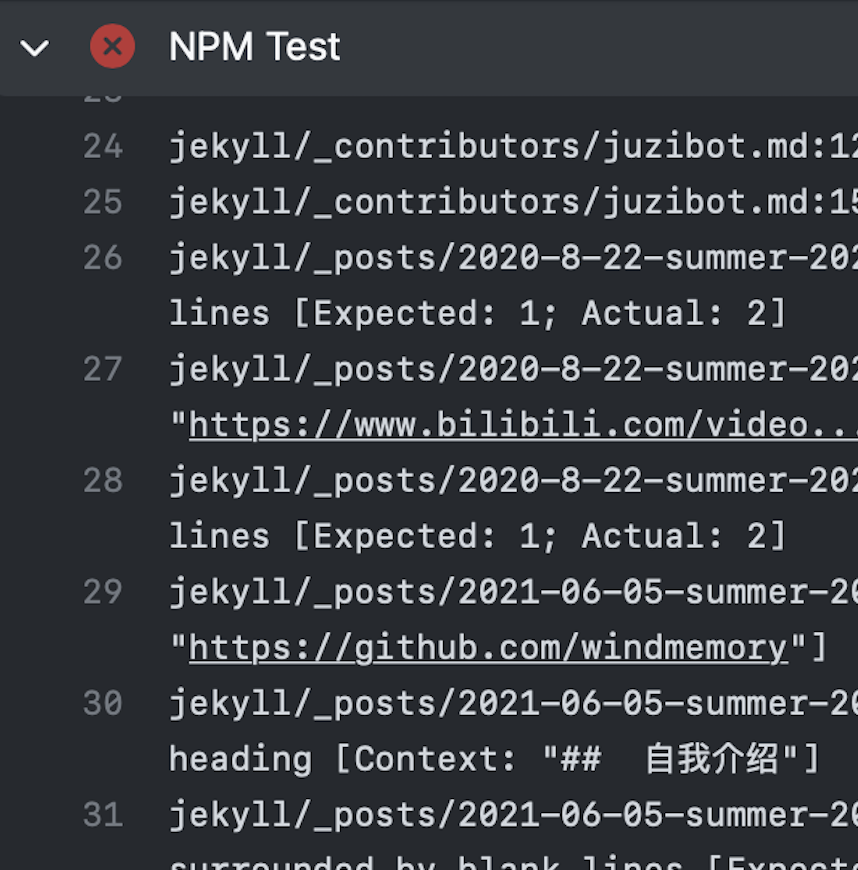
在你认为一切都改好以后,可以再本地测试一下,再上传PR(pull request)。再等待管理员审核,一切成功之后,就可以看到自己写的博客发布在wechaty了。
-
上传到云端,发布博客
大功告成!
-
本地预览
当然我们发表了PR之后,我们就是contributor了,之后我们就可以在本地运行Jekyll来预览博客。 本地写好了代码以后提交到github上,运行: ssh -L 4000:127.0.0.1:4000 [email protected] 如果需要输入密码,输入本机密码就可以了。进入到服务器里面,输入:cd wechaty.js.org/jekyll 切换到你的分支: git checkout XXXX 拉代码: git pull 运行: make serve 当看到命令行中出现 Server address:http://127.0.0.1:4000的时候,在浏览器中输入地址http://127.0.0.1:4000即可
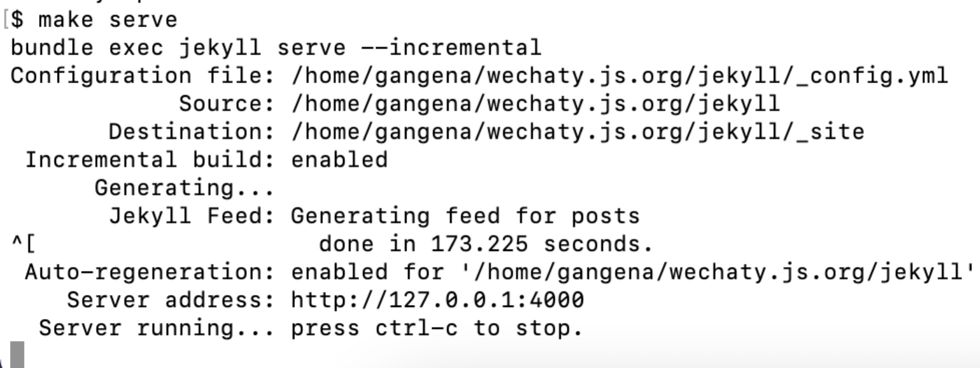
-
等待CI都变绿
也就是test&build,他能够能够帮你完成工作的功能,测试你的代码是否有问题; 如果有错误,会出现红色的叉,并提示你哪里出错,只需要根据他的提示更改代码,再提交,重复上面的步骤,知道变成绿色对勾就好啦。
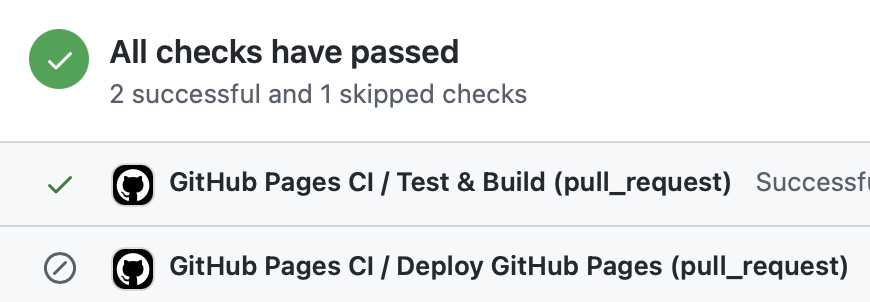
作者: juzibot,句子互动

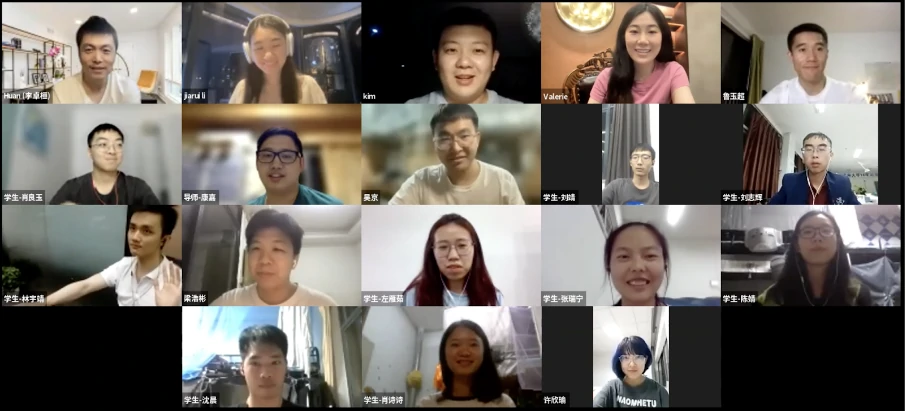 Wechaty Open Source Promotion Plan 2021 Kickoff Meeting
Wechaty Open Source Promotion Plan 2021 Kickoff Meeting